手头有一个TP-LINK公司出品的TL-WR886N路由器,版本号是Ver:6.0。就原路由器程序实现的功能来看,与v5.0没啥大的区别,都支持远程APP控制,但是内部电路却有很大差别。最主要是v6.0没有了内存芯片,其16M RAM是集成在主控芯片里,即主控芯片由v5.0的TP9343变成了TP9345。因为刷不了OpenWrt(建议最低配置8M/64M),一直放在家里也没有用,头几天看到SuperWRT的介绍文章,说可以刷这款路由器,就手痒试了试,现把整个过程记录下来了与大家共享。
1、拆机先,将闪存芯片周围电路做适当保护;

2、焊下闪存芯片,然后用编程器将闪存芯片内的所有数据读出,并保存,例如:wr886n_v6(原固件).bin,再将闪存芯片内的所有数据擦除,等待写入新的固件;
3、到SuperWRT网站下载最新版的、适合wr886n_v6的bootloader及firmware。我下载的两个文件分别是:superwrt_boot_tl_wr886n_v6_20191023.img 和 superwrt-qca-qca9k-tiny_v0.7.11_20190315.spkg,因为不想改变闪存的容量(2M),所以还是下载1.8M版的固件(如果你想换成更大的Flash,可以下载3.4M或5.1M的firmware,版本也会更新一些);
4、回到编程器程序,打开superwrt_boot_tl_wr886n_v6_20191023.img文件,点“自动烧录”将bootloader程序写入闪存中,然后将闪存焊回原电路板;
5、电脑通过网线连接路由器,然后按住路由器的reset键、通电、大约10秒后再松开reset键;

6、电脑浏览器地址栏输入:192.168.17.1,正常的话会进入如下设置页面(注:有一点类似Breed);
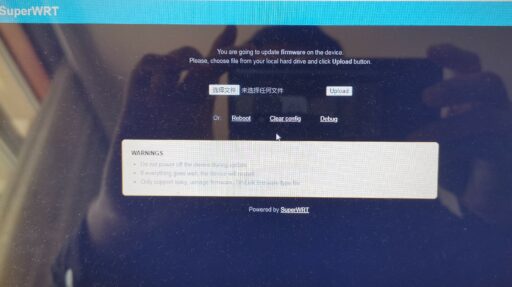
7、这时先不着急写入固件文件,在上传固件之前,我们还需要先把原路由器的ART数据及MAC数据写入闪存,所以接下来我们先点“Debug”,进入如下页面;
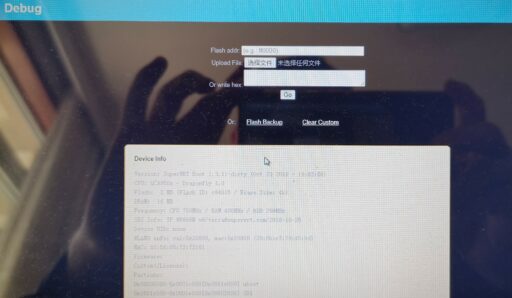
8、根据debug页面下部的设备信息“Device Info”栏提示,在0x20000地址开始写入MAC地址值(路由器背面都印有MAC值,直接写入即可)。在0x20800地址开始写入ART数据,而ART数据需要从原先保存的闪存数据文件中提取:用文本及代码编辑器Notepad++打开wr886n_v6(原固件).bin,找到00020800地址栏处,从该行字节数据一直到地址00020C30行选中所有数据,然后右键点复制;
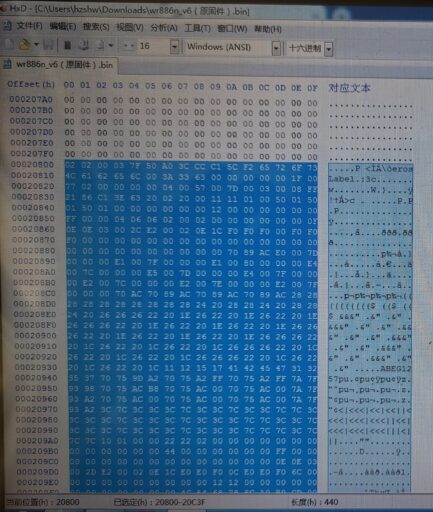
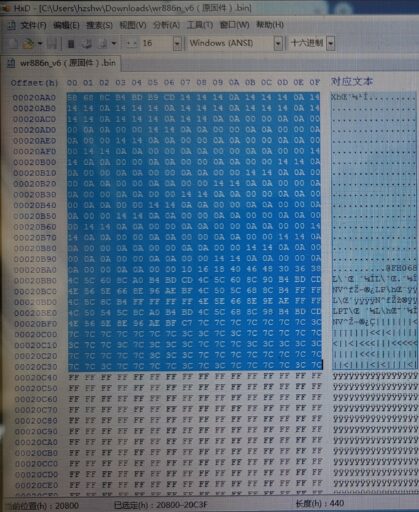
9、再回到Debug页面,将复制的ART数据粘贴到相应栏中,写入闪存芯片中。现在就可以回到最初的设置界面,选择文件将下载的固件文件:superwrt-qca-qca9k-tiny_v0.7.11_20190315.spkg,点“upload”后系统会自动重启,一般原浏览器页面也会自动刷新(不行的话,等重启完成后,在浏览器地址栏再输入:192.168.17.1);
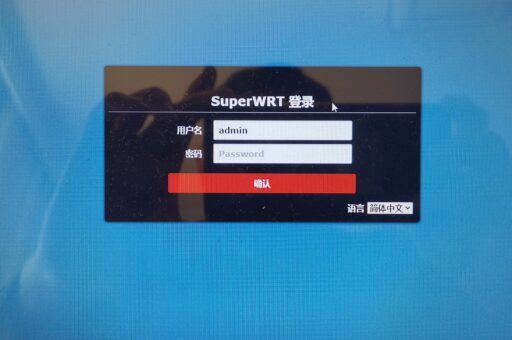
10、密码输入”admin“,就可以进入SuperWRT的系统了。因为只有2M闪存/16M内存,系统的可玩性其实并不高,但是这个DIY过程可以说是其它复杂刷机过程的一个缩影,就当是练练手吧!